iPhoneには「メッセージ」というアプリがありますが、きちんと理解して使えている人は意外に少ないのではないでしょうか。
僕は全く意味がわからないまま使っていました(笑)。
そんな状態だったので、突然メッセージが送れなくなってあたふたしてしまいました(笑)。
メッセージが送れない原因は何点かありますので、ここではキャリア別に解決策をご紹介します。
それでもダメな場合、強制終了すると直ることがあるので、その方法も合わせてご紹介します。
目次
メッセージの種類を理解すべし
解決策の前に、メッセージとは何なのかを理解しておく必要があります。詳細は関連記事にまとめていますので、ご参照ください。
関連記事:iPhoneのSMS/MMSとiMessageって何が違うの?ポイントをご紹介!
宛先を入力すると、送信相手がiPhone(iPad)かどうかを自動認識して、SMS/MMSかiMessageかを判断してくれるので、特別な操作は必要ありませんし、違いを意識する必要もありません。ただ宛先を入力するだけでOK。
しかし、メッセージが送れないとなると、違いを意識しておかなければなりません。しかも、このiMessageがなかなか曲者だったりします(笑)。
MMSは利用不可(docomoのみ)
docomoは仕様上、MMSを利用できません。そのため、以下の操作に注意してください。
メッセージを送る場合、以下のように「+」マークを押して、電話帳を表示させます。
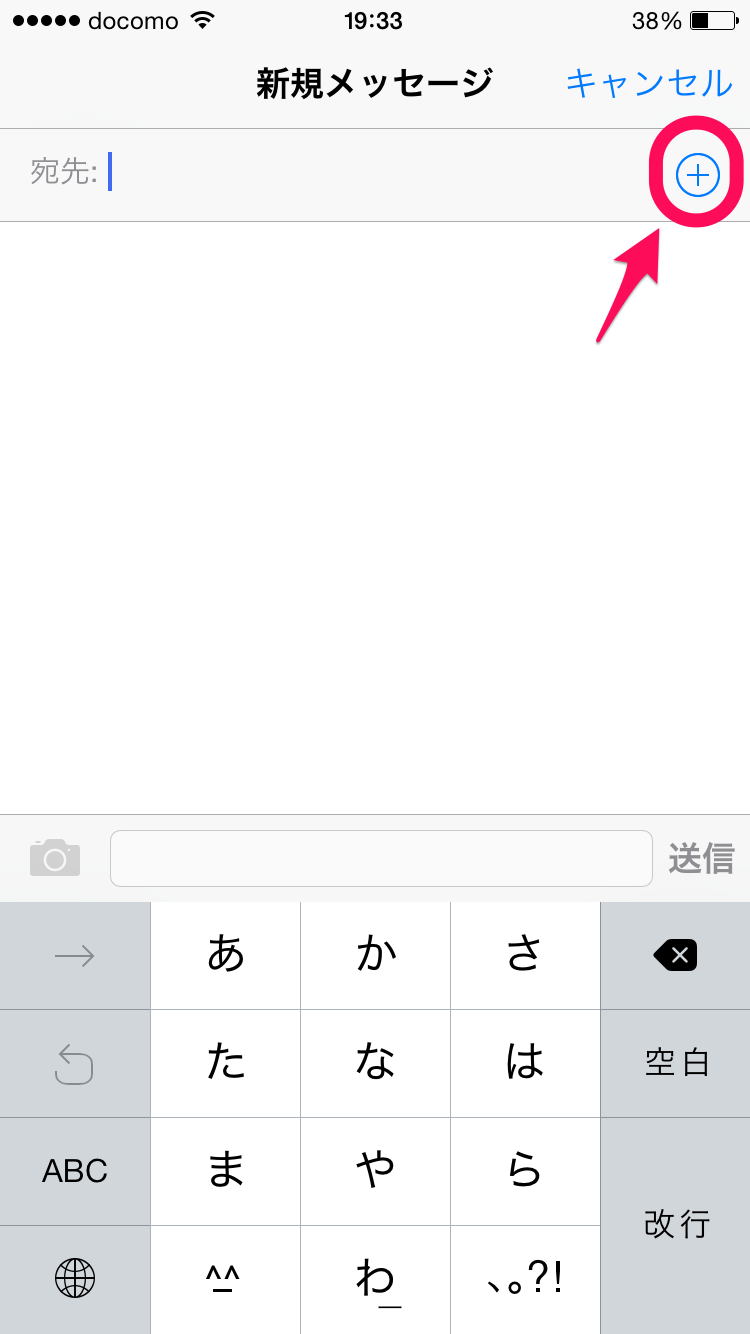
ここで、電話番号(SMS)かメールアドレス(MMS)を選択でき、メールアドレス(MMS)を選択すると、入力ボックスにSMS/MMSと表示されます。
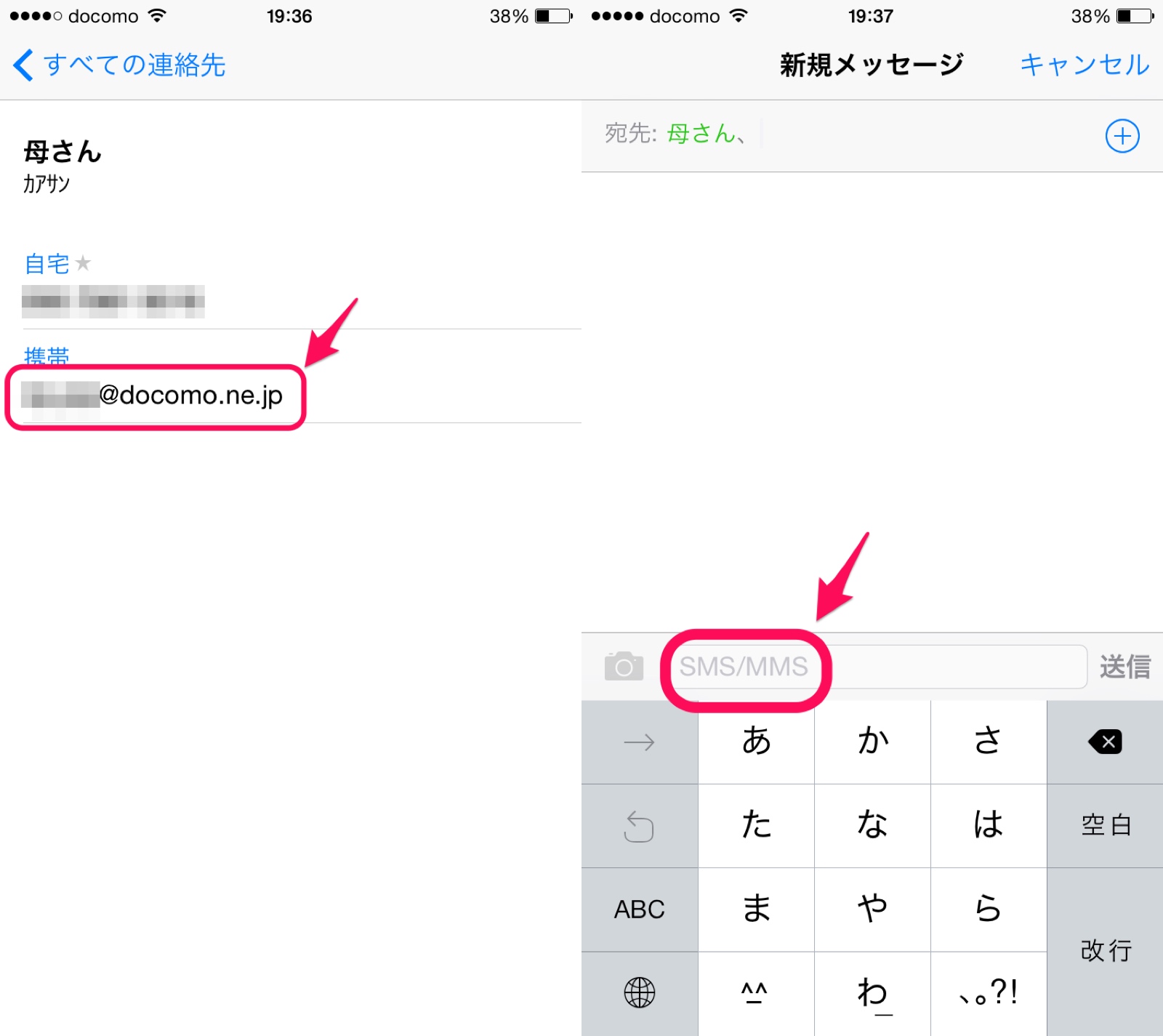
しかし、docomoの場合、この状態で送信しても相手に届きません。docomoはMMSに対応していないからです。
そのため、docomoユーザーは必ず電話番号(SMS)を選択するようにしましょう。
ちなみに、SMSが受信できない場合はdメニューから設定が必要です。以下の記事をご参照ください。
関連記事:ドコモのiPhoneでSMSが受信できないときの解決策はコレ!
SMSの制限に注意(docomo/au/softbank)
SMSは、全角70文字(半角英数字160文字)以内のメッセージでなければ送れません。
SMSは「ショートメッセージサービス」の略なので、文字通りショートなメッセージでなければいけません。
70文字を超えると、自動でMMSに切り替わります。
また、件名を入力したり、写真を送ったりすることもできません。この場合も、自動でMMSに切り替わります。しかし、相手のメールアドレスがわからなければ送ることはできません。docomoの場合は、MMSには対応していないので、そもそも送れません。
ちなみにiMessageなら文字数制限なし、さらに写真も送信可能です。
70文字以下ならLINEでよくね?
相手がiPhoneから機種変更している(docomo/au/softbank)
相手がiPhoneからAndroidなどの機種に変更した場合、メッセージが送れなくなることがあります。
というのも、iPhoneから機種変更した場合、iMessageの登録も解除せねばならず、この解除を忘れている人が多いのです。
iMessageを解除しないままだと、送信者のiPhoneは、永久にiMessageで送ろうとします。しかし、実際は相手がAndroidなので、メッセージが届かないという不具合が起こるのです。
その場合、「未配信」というエラーが表示されます。
iMessageの解除は、機種変更前ならiPhone、機種変更後ならネットから行います。
iPhoneから解除する場合、「設定」を開き、中ほどの「メッセージ」をタップし、「iMessage」をオフにします。
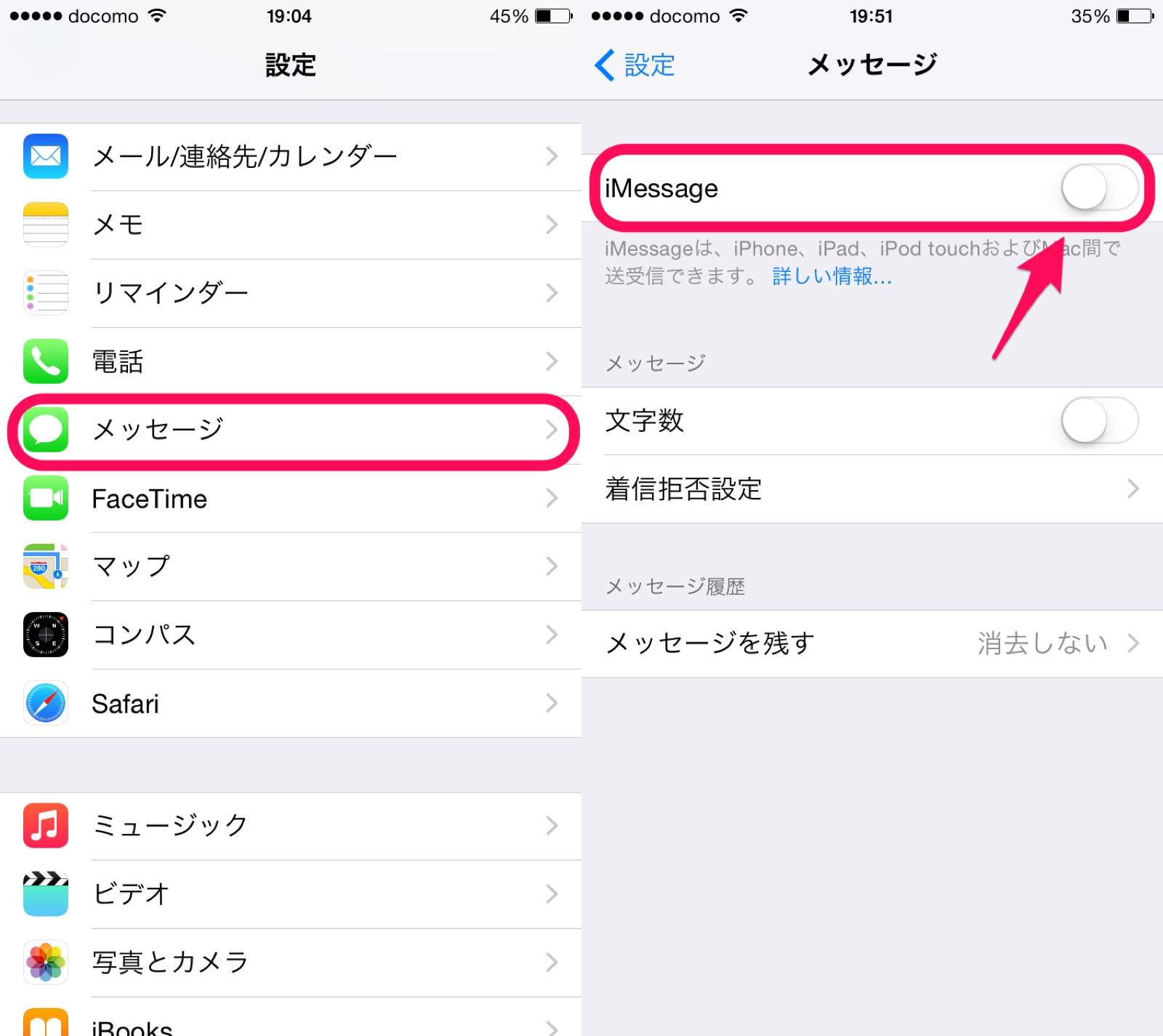
再び「設定」に戻り、「FaceTime」をタップし、「FaceTime」をオフにします。
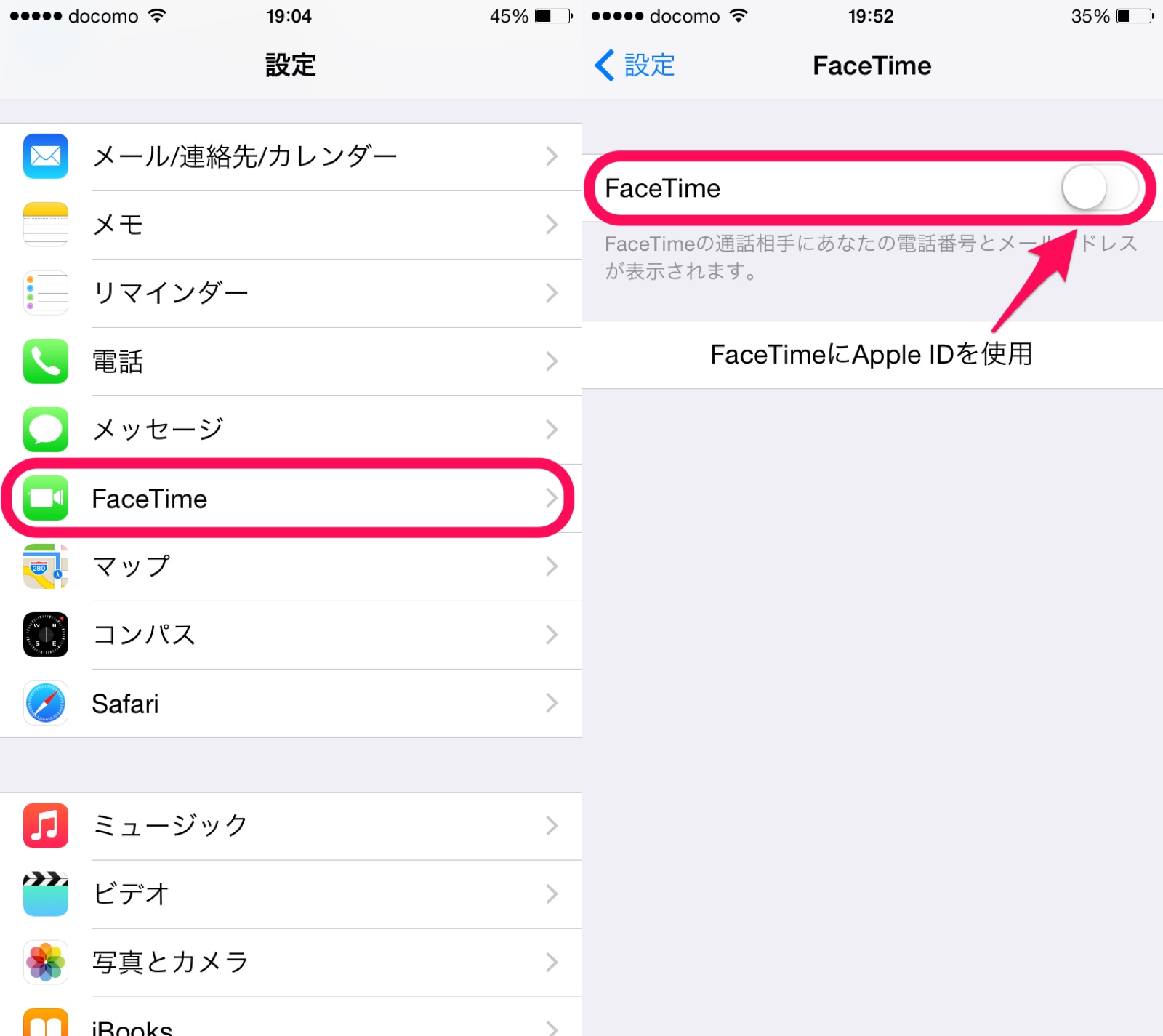
これで、解除完了です。
iPhoneが手元にない場合は、Apple公式サイトの「iMessageの登録解除」ページへアクセスします。下の方に、電話番号を入力する画面がありますので、解除したい電話番号を入力します。
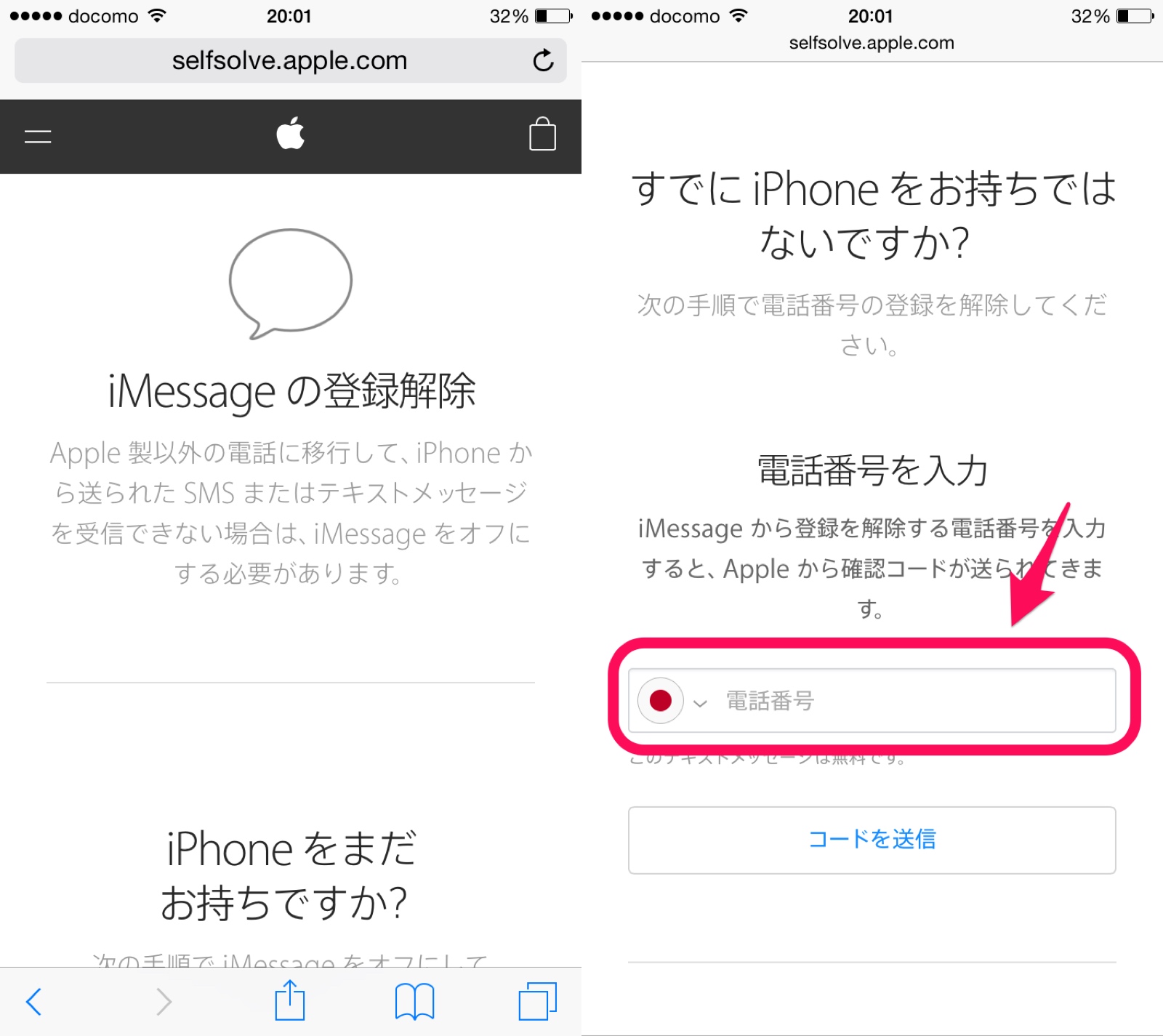
すると、SMSで6桁の確認コードが届きます。
再び、サイトに戻り、「確認コードを入力」のところに、6桁の確認コードを入力して、「送信」を押します。
これで、解除完了です。
強制終了して復帰させる(docomo/au/softbank)
まれに、メッセージアプリ自体が不安定になることがあります。
メッセージを送れない相手が一人の場合は、相手に問題がある可能性が高いですが、全ての人に送れない場合は、自分の端末が原因かもしれません。
その場合、一度電源を切ってください。
そして、ホームボタンを長押ししながら、電源ボタンを長押ししてください。アップルマークが出るまで長押しします。
これで、強制終了されて、復帰する場合があります。
ネットワーク設定のリセット(docomo/au/softbank)
自分の端末が問題である可能性のときは、ネットワーク設定をリセットしてみてください。
メッセージアプリが不安定なときは、ネットワーク設定が不安定になっている場合があります。
まず、「設定」→「メッセージ」の「iMessage」をオフにします。
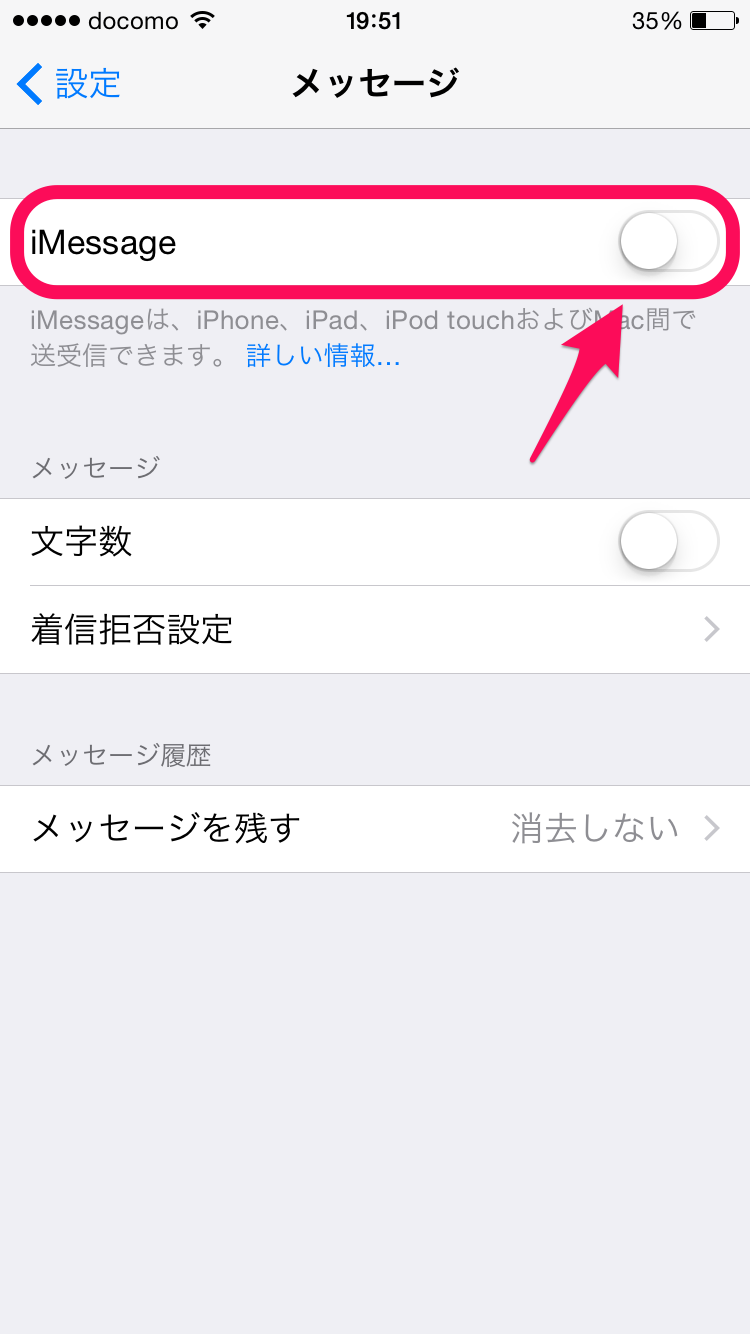
再び「設定」に戻り、「一般」をタップします。
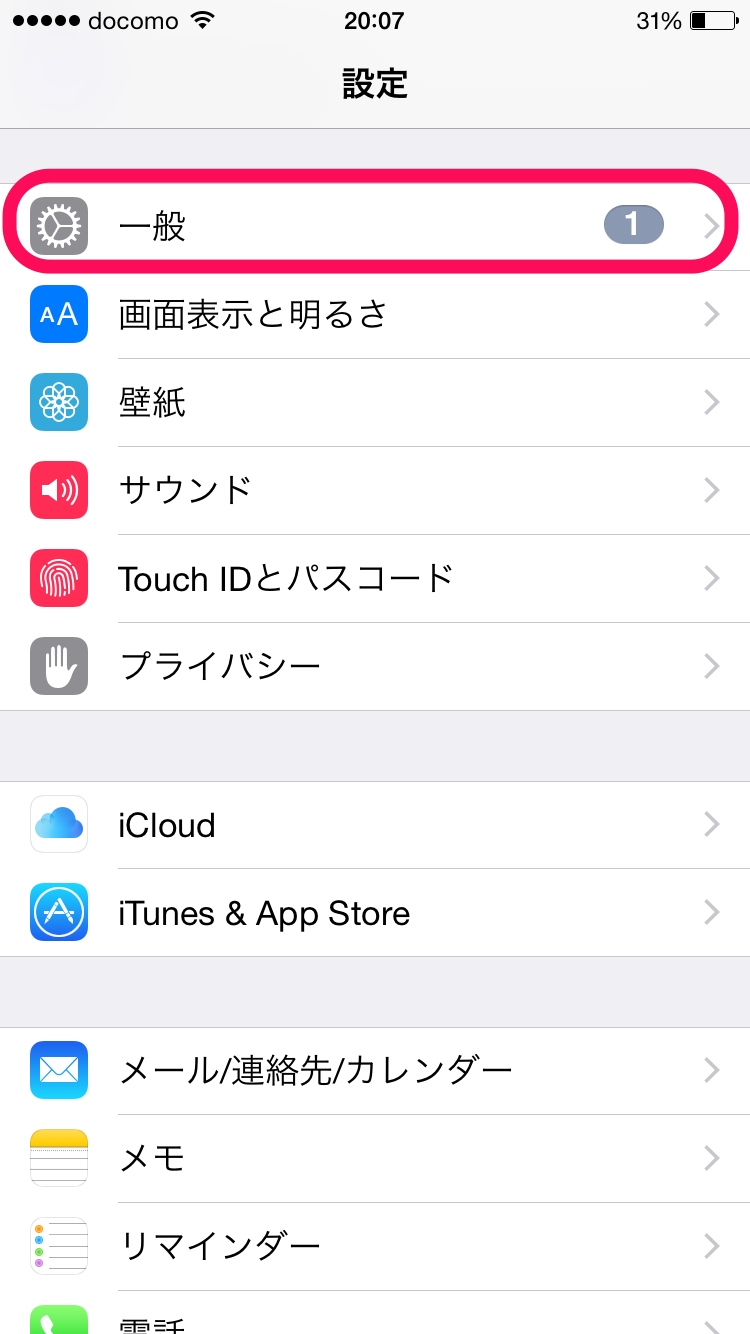
一番下に「リセット」の項目があるのでタップし、「ネットワーク設定をリセット」をタップします。
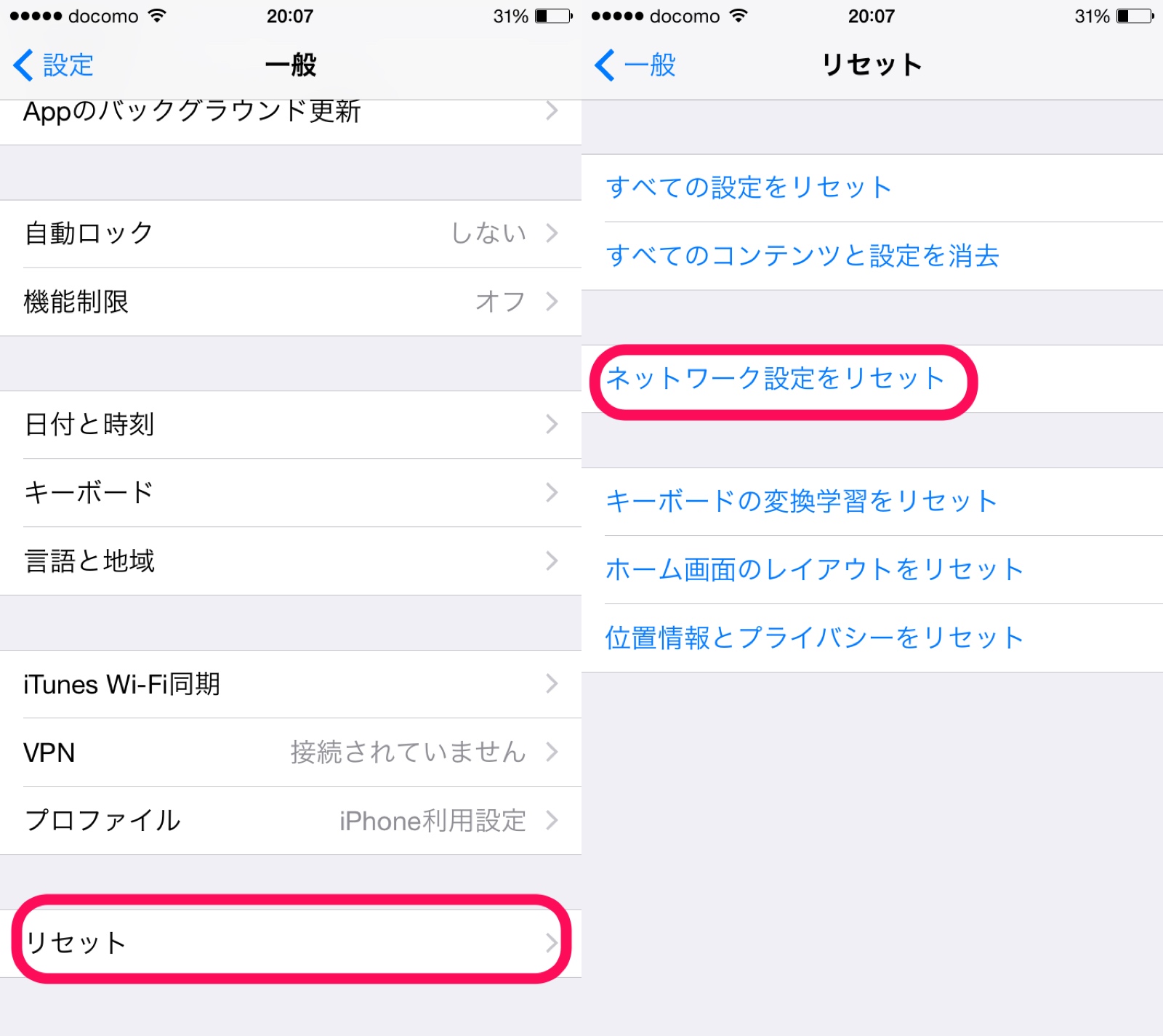
リセットが完了したら、「iMessage」をオンに戻します。
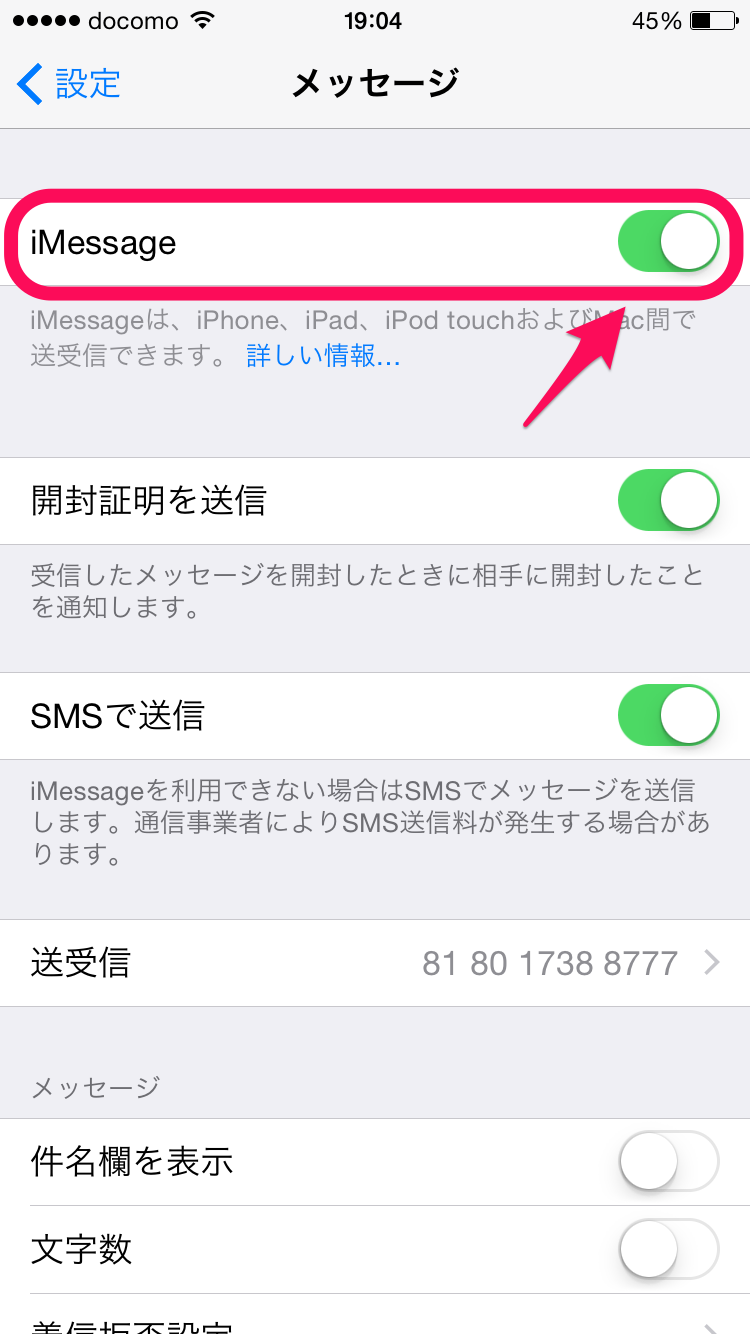
終わりに
メッセージが送れない原因は様々です。
初歩的なミスの場合もあれば、本当に原因がわからないこともあります。
今回の内容で一番のポイントは、iPhoneからAndroidに機種変更する場合にiMessageの解除を忘れないということです。
設定のリセットなどをしても直らない場合は、キャリアのショップに持って行きましょう。















